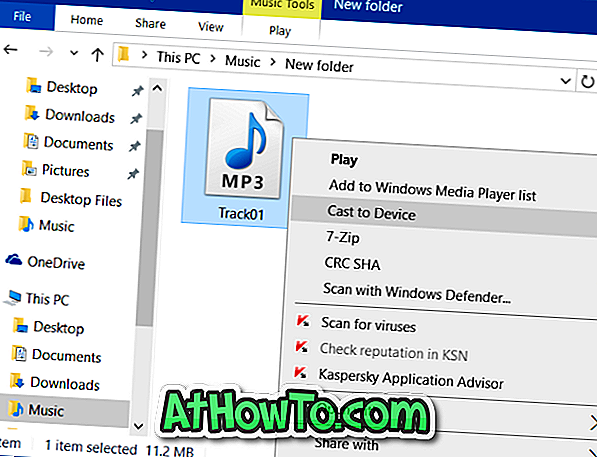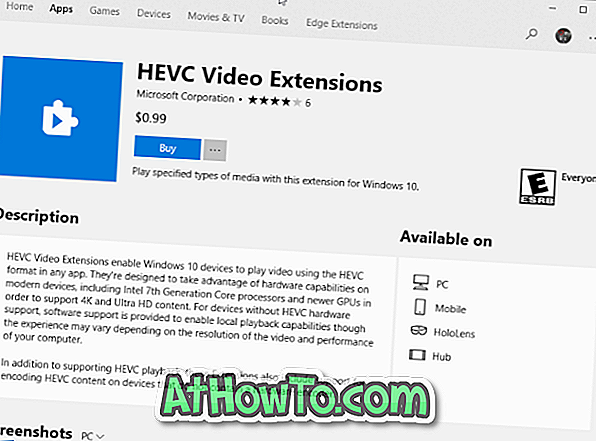Kiekvienas „Solid State Drive“ (SSD) gamintojas išjungia programinės įrangos atnaujinimą, kad išspręstų technines problemas, klaidas ir pagerintų SSD našumą. SSD programinės įrangos atnaujinimas nėra toks sudėtingas, kaip atrodo. Tiesą sakant, Corsair SSD programinės įrangos atnaujinimas yra toks pat paprastas kaip bet kurios kitos „Windows“ programos atnaujinimas.

Kaip ir kiti pagrindiniai SSD gamintojai, „Corsair“ taip pat siūlo nemokamą programinę įrangą, skirtą patikrinti, atsisiųsti ir atnaujinti programinę įrangą. Tiesą sakant, ji taip pat padeda jums žinoti savo SSD modelį, serijos numerį ir tvarkaraštį TRIM. Šiame vadove mes parodysime, kaip atnaujinti Corsair SSD programinę įrangą per Corsair SSD Toolbox per kelias minutes.
Norint atnaujinti „Corsair SSD“ programinę įrangą, reikia laikytis toliau pateiktų nurodymų.
PASTABA: SSD firmware galima atnaujinti tik tada, kai SSD valdiklis yra AHCI režime. Prieš pradėdami atnaujinti programinę įrangą, įsitikinkite, kad valdiklis yra AHCI režime. Galite keisti valdiklį perkraunant kompiuterį ir pasiekdami BIOS.
2 PASTABA: įrankis, kurį naudojame čia, kad atnaujintume programinę įrangą, šiuo metu palaiko Corsair Neutron seriją, Force Series GS, Force Series GT ir Force 3 serijas. Jei naudojate ankstesnę „Corsair SSD“ versiją, reikės imtis kitų įrankių, kad atnaujintumėte programinę įrangą.
1 veiksmas: prieš pradėdami darbą, svarbu išsaugoti visus SSD duomenis. Galite kopijuoti visus failus rankiniu būdu arba naudoti turimus nemokamus įrankius, kad juos kopijuotumėte į saugią vietą.
2 žingsnis: Kitas žingsnis yra uždaryti visas jūsų kompiuteryje veikiančias programas. Taip pat rekomenduojame prijungti nešiojamąjį kompiuterį ar netbook prie maitinimo šaltinio ir įkrauti 100%, nes nutrauktas naujinimas gali sugadinti jūsų SSD.
3 žingsnis: Pradėkime faktinę procedūrą, atsisiųsdami „Corsair SSD Toolbox“ programinę įrangą. „Corsair SSD Toolbox“ yra nemokama programinė įranga, skirta optimizuoti SSD diską ir atnaujinti programinę įrangą. Atsisiuntę paleiskite sąrankos failą ir atlikite diegimą atlikdami paprastas instrukcijas ekrane.
4 žingsnis: paleiskite SSD įrankių rinkinį. Pagal numatytuosius nustatymus SSD Toolbox rodo jūsų SSD informaciją ir taip pat galimybę patikrinti, ar nėra programinės įrangos atnaujinimo. Jei negalite matyti informacijos apie diską ir „Update firmware“ parinktį, tiesiog spustelėkite kairėje pusėje esančią skirtuką „Drive Information“, kad pamatytumėte šias parinktis.

5 veiksmas: spustelėkite mygtuką Firmware Update (programinės įrangos naujinimas), kad pradėtumėte tikrinti naujausią programinės įrangos versiją. Jei yra naujinimas, pamatysite šį dialogo langą su galimybe atsisiųsti naujinimą.

Jei nėra atnaujinimo arba jei jūsų SSD modelis nepalaikomas, pamatysite pranešimą, kuriame sakoma: „Nerasta šios programinės įrangos atnaujinimo“.
Spustelėkite mygtuką Atsisiųsti, kad pradėtumėte atsisiųsti programinės įrangos atnaujinimą.
5 veiksmas: kai programinė įranga bus parsisiunčiama į jūsų kompiuterį, pamatysite parinktį taikyti ir atnaujinti programinę įrangą. Spustelėkite mygtuką Taikyti, kad pradėtumėte atnaujinti programinę įrangą. Atnaujinimui užbaigti neturėtų užtrukti daugiau nei minutę. Viskas!


Vaizdo kreditas: „Corsair SSD Toolbox“ vadovas